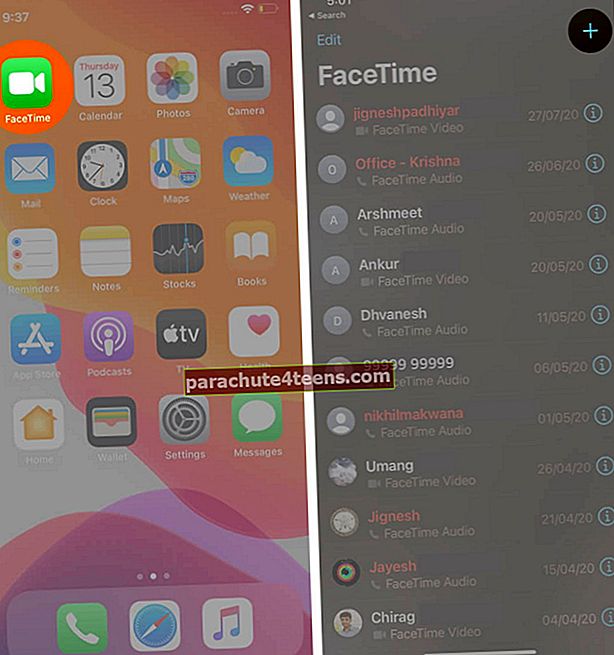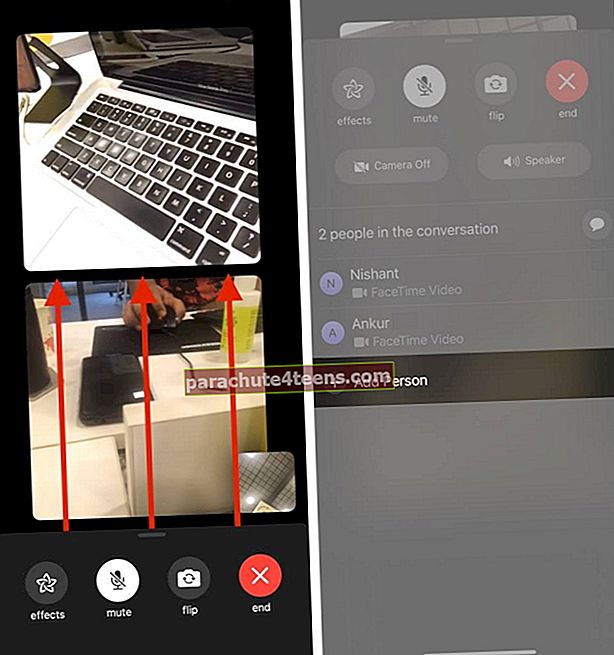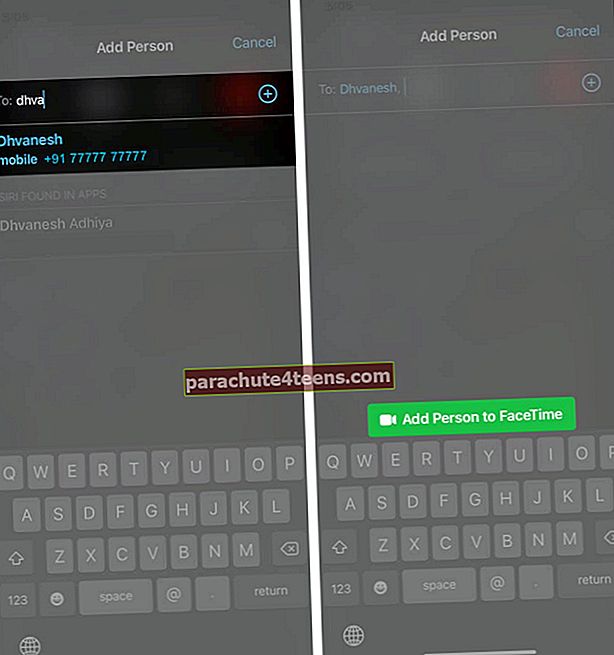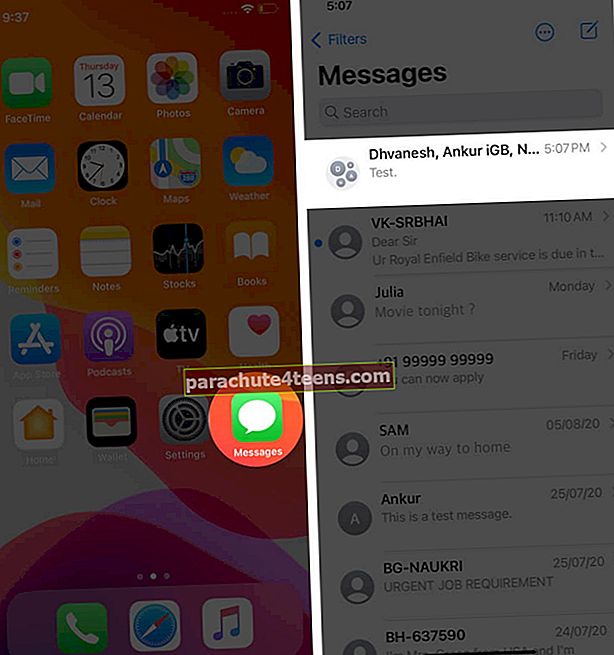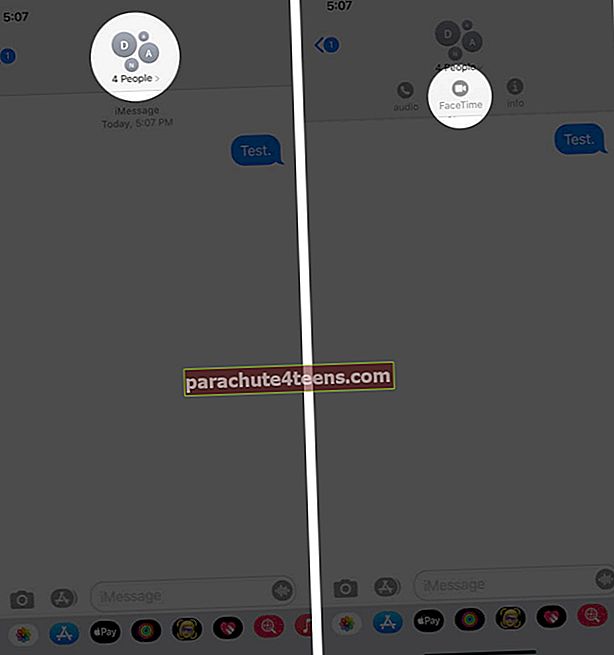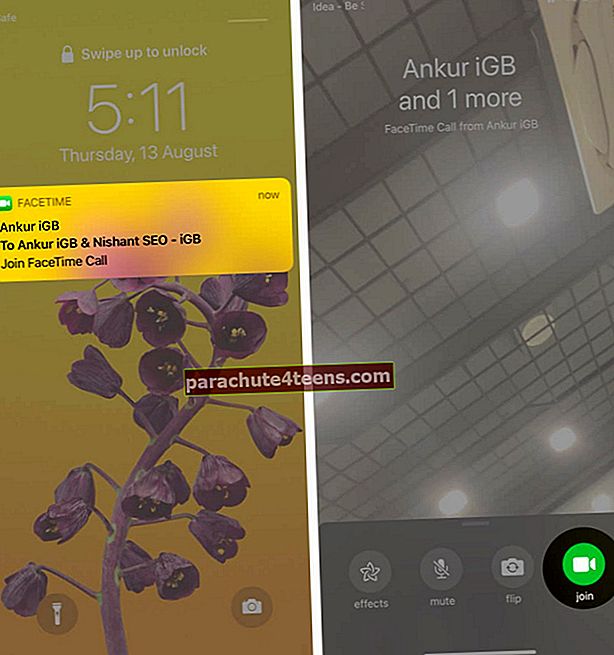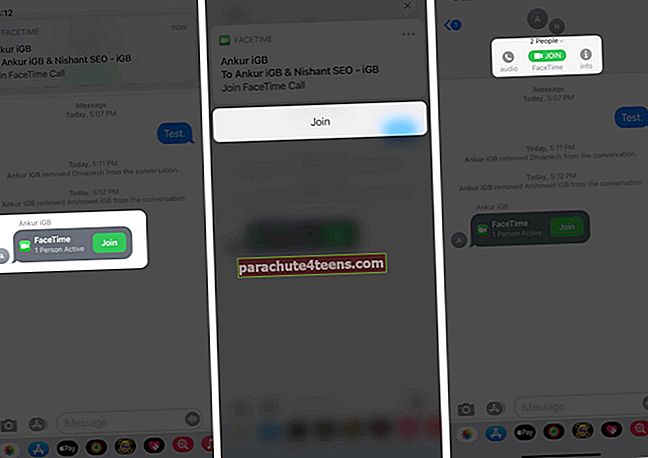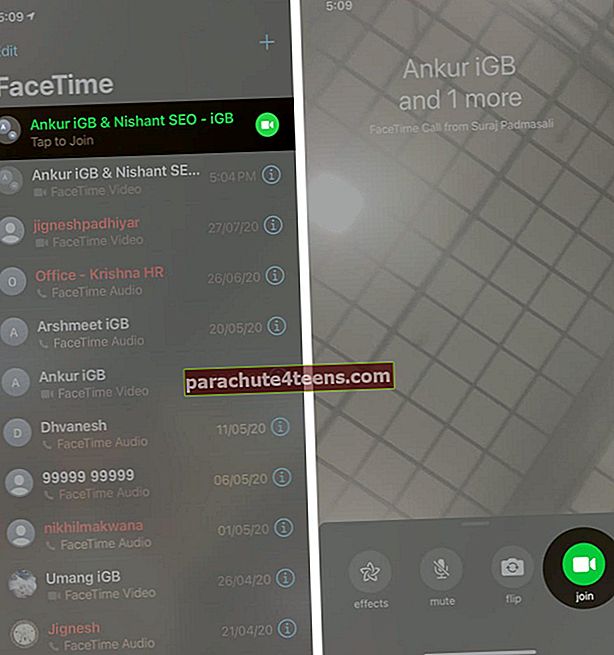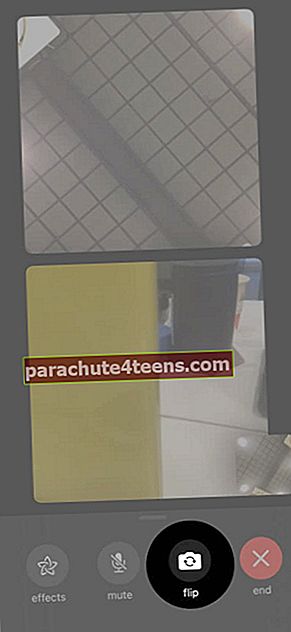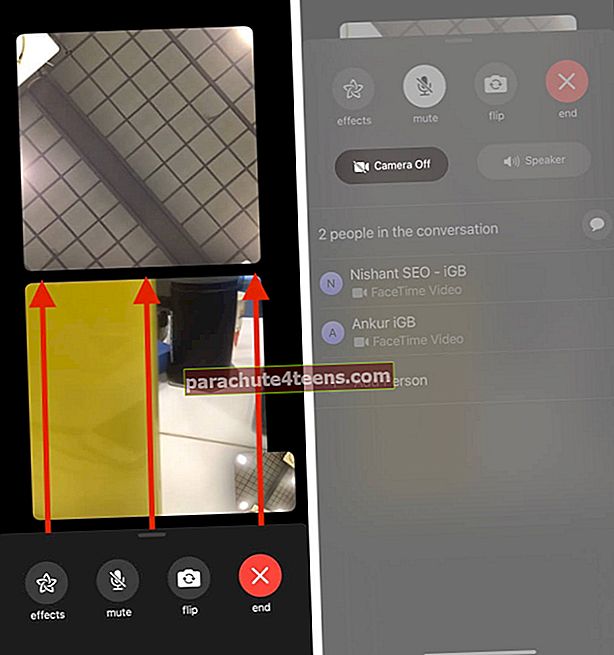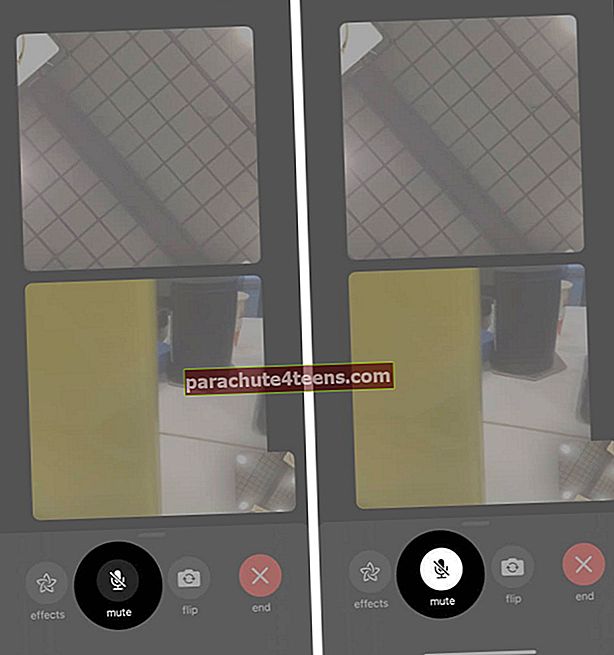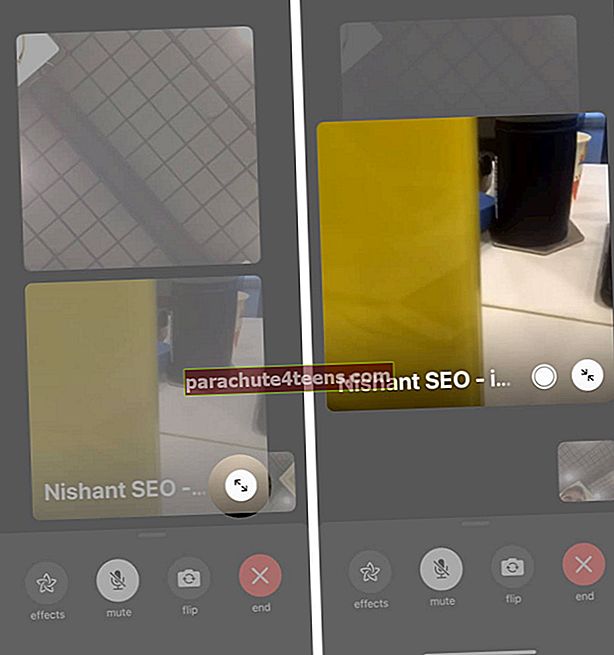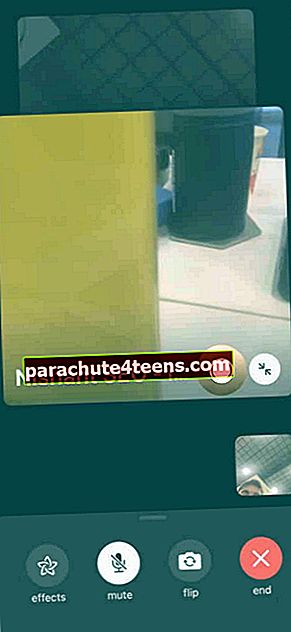Grupinis „FaceTime“ skambutis „iPhone“ ir „iPad“, be abejo, yra palaiminga funkcija, leidžianti susisiekti su artimaisiais ir artimaisiais, kad ir kaip toli nuo jų būtų. Nemokamai naudojama ir lengvai nustatoma funkcija leidžia per vieną skambutį pridėti iki 32 žmonių. Argi ne taip įdomu! Sužinokime, kaip „Group FaceTime“ atlikti „iPhone“ ir „iPad“.
Prieš tau pradedant:
- Suderinama „iOS“ versija ir „FaceTime“ grupės įrenginiai: Tam reikia „iOS 12.1.4“ ar naujesnės versijos „iPhone 6s“ ar naujesnėse versijose, „iPadOS“ „iPad Pro“ ar naujesnėse versijose, „iPad Air 2“ ar naujesnių versijų, „iPad“ (5-osios kartos) ar naujesnių versijų, „iPad mini 4“ ar naujesnių versijų arba „iPod touch“ (7-osios kartos).
- Ankstesni „iPhone“ ir „iPad“ modeliai, kuriuose veikia „iOS 12.1.4“, gali prisijungti prie „FaceTime“ grupės skambučių kaip garso dalyviai.
- Įsitikinkite, kad įjungtas „FaceTime“ perjungimas programoje „Nustatymai“ → „FaceTime“.
- Kaip pradėti grupinį „FaceTime“ skambutį „iPhone“ ar „iPad“
- Kaip pridėti asmenį į grupės „FaceTime“ skambutį
- Kaip pradėti grupės „FaceTime“ skambutį iš „Messages“ programos
- Kaip prisijungti prie grupės „FaceTime“ skambučio
- Kaip pridėti fotoaparato efektus prie grupinių „FaceTime“ skambučių
- Kaip pakeisti „FaceTime“ garso ir vaizdo nustatymus
Kaip pradėti grupinį „FaceTime“ skambutį „iPhone“ ar „iPad“
- Atidaryk „FaceTime“ programą ir bakstelėkite Pliusas.
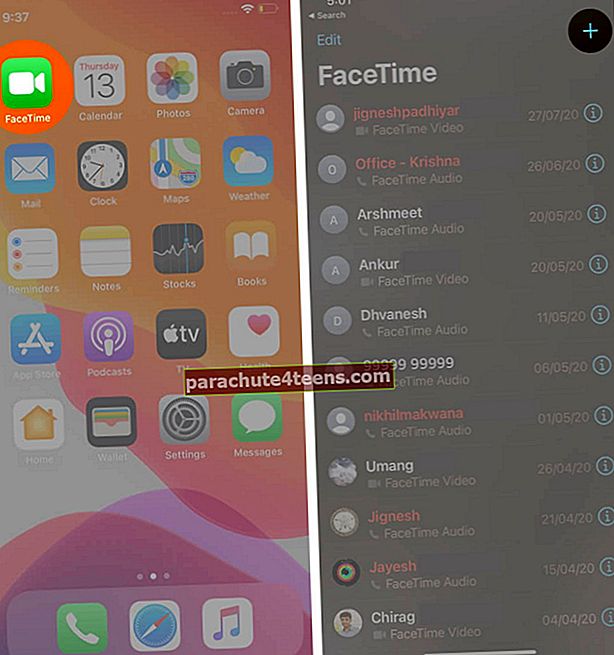
- Papildyti kontaktai naudojant vardą, telefono numerį ar el. pašto ID. Kontaktas gali atlikti „FaceTime“, jei pridedant jis tampa mėlynas. Įtraukti kontaktai atsispindės Kam: Skyrius. Pridėkite žmonių (daugiausia 32) paliesdami pliuso piktogramą.
- Baigę bakstelėkite Vaizdo įrašas pradėti „Group FaceTime“ vaizdo skambutį. Paspausti Garsas norėdami pradėti grupės „FaceTime“ garso skambutį.

Pridėtiems dalyviams bus nedelsiant pranešta prisijungti prie skambučio. Jie gali jį paliesti ir prisijungti prie grupės „FaceTime“ skambučio.
Norėdami išeiti iš „FaceTime“ grupės skambučio, palieskite raudono kryžiaus mygtukas.

Pastaba: Jei paliksite skambutį, kai jis bus pradėtas, jūs tik išeisite. Likę dalyviai išliks aktyvūs, kol nuspręs išvykti.
Kaip pridėti asmenį į grupės „FaceTime“ skambutį
- Vienas palietimas bet kurioje ekrano vietoje skambučio metu ir patraukite apatinę kortelę, kad gautumėte pasirinkimų.
- Paspausti + Pridėti asmenį.
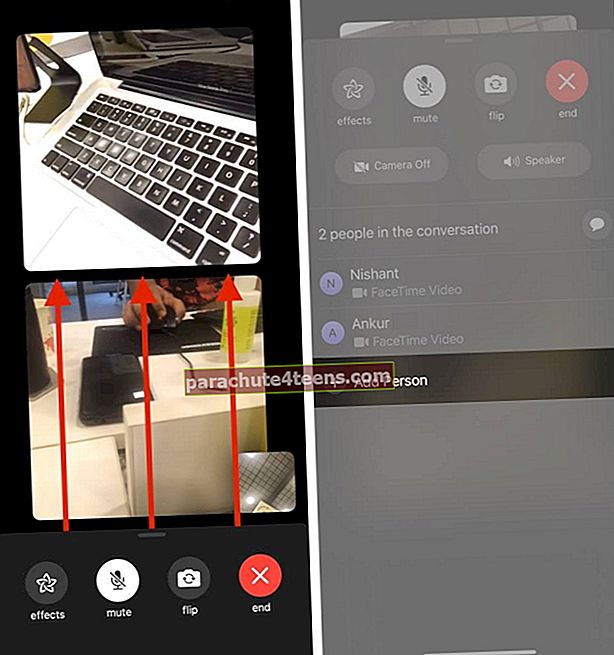
- Pridėkite dalyvių naudodami jų vardą, kontaktinį numerį arba el. Pašto ID.
- Galiausiai palieskite Pridėti asmenį prie „FaceTime“.
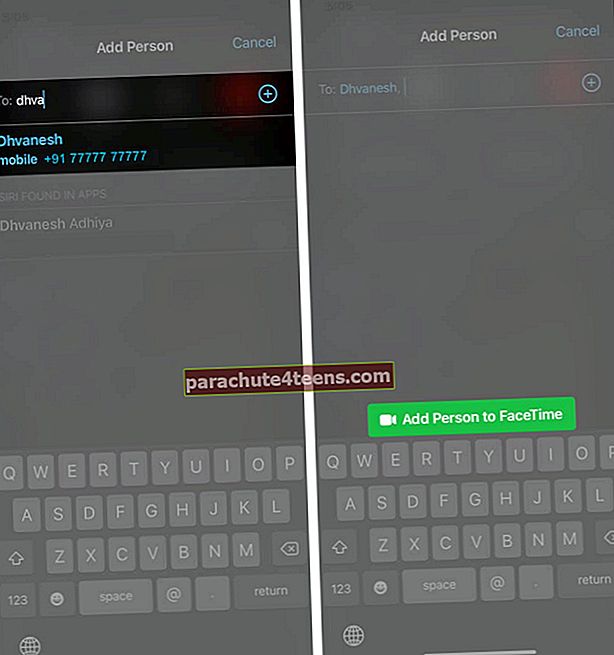
Jis / ji gaus pranešimą, kuriame bus prašoma prisijungti prie grupės skambučio.
Pastaba: Lengva pridėti asmenį, kuris buvo grupės skambučio dalyvis, bet jį paliko. Norėdami tai padaryti, bakstelėkite vieną kartą ekrane ir perbraukite apatinę kortelę. Paspausti Žiedas šalia asmens, kuris paliko skambutį, vardo ar numerio. Jie gaus pranešimą, kuriame bus prašoma vėl prisijungti prie skambučio.
Ar galite pašalinti asmenį iš grupės „FaceTime“ skambučio? Ne, asmens negalima pašalinti iš grupės „FaceTime“ skambučio. Nors jis gali nutraukti skambutį nuo jų pabaigos.
Kaip pradėti grupės „FaceTime“ skambutį iš „Messages“ programos
Jei neturite „iMessage“ grupės, sužinokite, kaip ją sukurti čia.
- Paleiskite Žinutės programą ir palieskite grupės pokalbį.
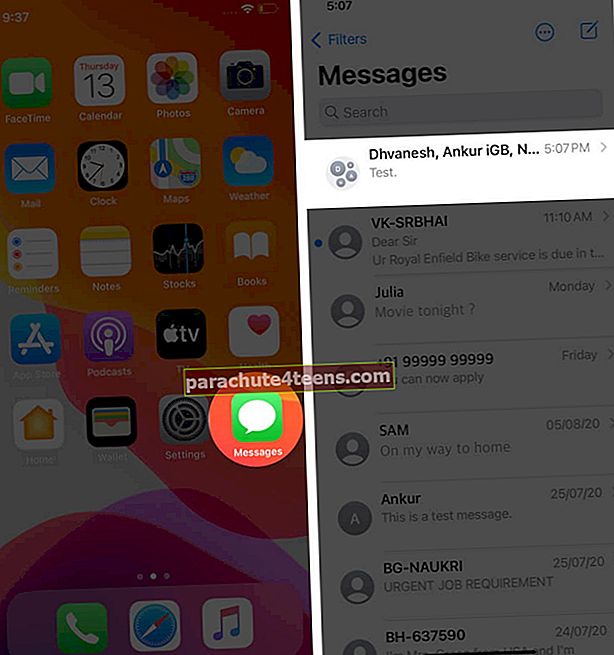
- Bakstelėkite grupės nuotraukas arba ten, kur parašyta [numeris] žmonių>
- Paspausti garso pradėti grupės garso skambutį. Paspausti „FaceTime“ pradėti grupės vaizdo skambutį.
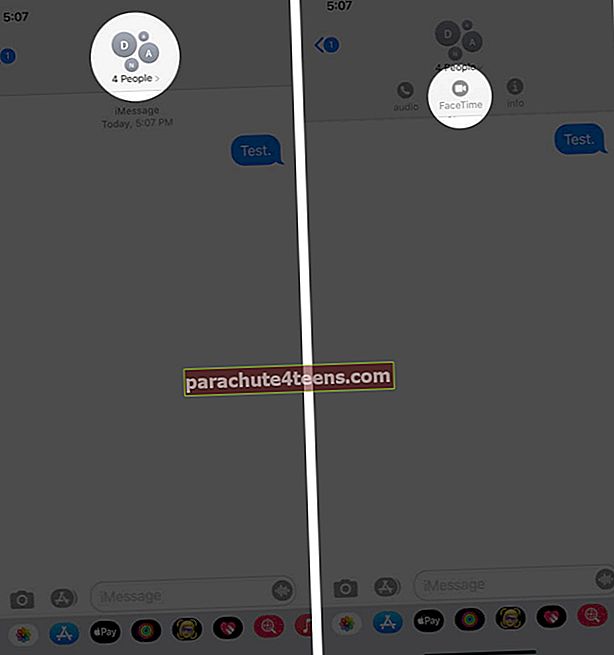
Kaip prisijungti prie grupės „FaceTime“ skambučio
- Norėdami prisijungti prie „FaceTime Group“ skambučio, galite gauti įvairių tipų pranešimus. Tai gali būti tarsi įprastas telefono skambutis, kurio viršuje yra kelių dalyvių vardai ar numeriai.
- Pranešimų centre arba užrakinimo ekrane taip pat galite bakstelėti grupės „FaceTime“ skambučio pranešimą. Tada palieskite „FaceTime“ vaizdo įrašo piktogramą.
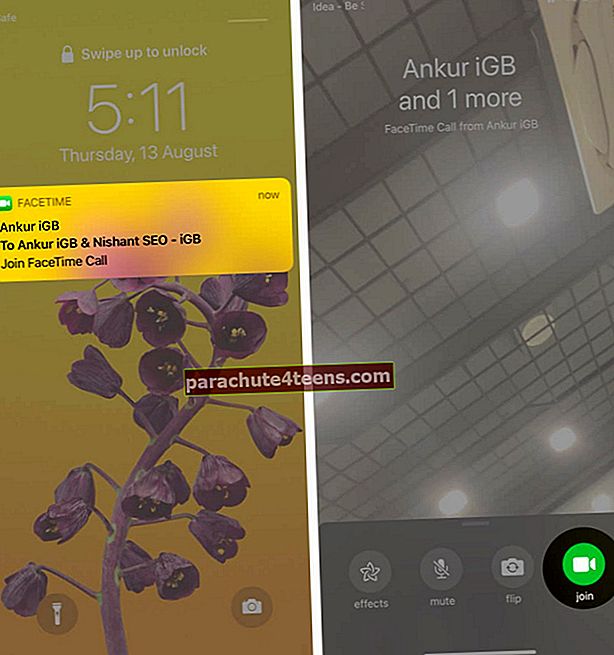
- Jei „Messages“ programoje sulaukiate „FaceTime“ skambučio, bakstelėkite Prisijungti.
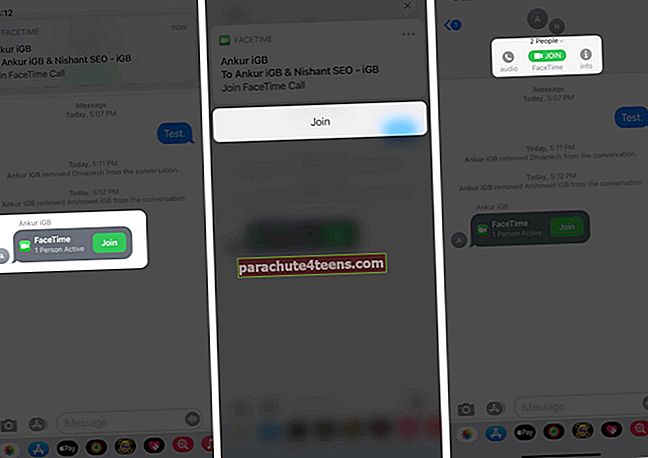
- Taip pat galite paleisti „FaceTime“ programą, bakstelėkite aktyvų skambutį ir tada bakstelėkite žalios spalvos jungtis piktogramą.
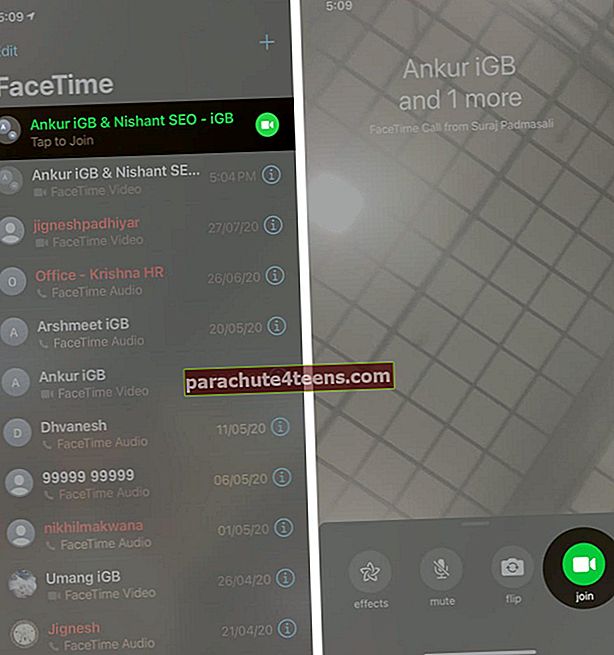
Kaip pridėti fotoaparato efektus prie grupinių „FaceTime“ skambučių
Dalyvaudami „FaceTime“ vaizdo skambutyje, galite vietoje veido pridėti efektų, pvz., Atmintinę. Taip pat galite pridėti figūrų, teksto, lipdukų ir kt., Kad pagyvintumėte pokalbį. Štai kaip „FaceTime“ efektus naudoti „iPhone“ ir „iPad“.
Kaip pakeisti „FaceTime“ garso ir vaizdo nustatymus
Grupinio „FaceTime“ pokalbio metu galite pasirinkti išjungti fotoaparatą, apversti kamerą, nutildyti mikrofoną ir pan. Ekrane pamatysite jų piktogramas. Jei tu ne, vieną kartą palieskite ekrane (ir prireikus vilkite apatinę kortelę į viršų).
- Norėdami apversti fotoaparatą, palieskite fotoaparato piktogramą su dviem rodyklėmis.
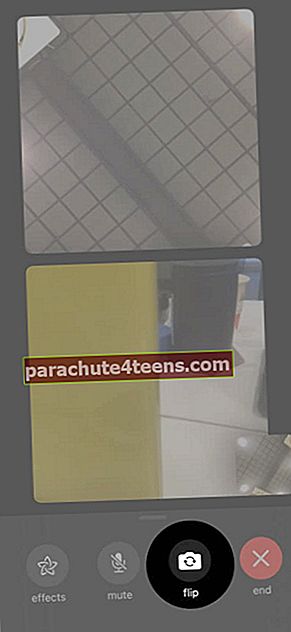
- Jei norite išjungti fotoaparatą „FaceTime“ skambučiams, paspauskite vaizdo įrašymo įrenginio piktogramą pasviruoju brūkšniu. Arba stumkite kortelę aukštyn ir bakstelėkite „Camera Off“.
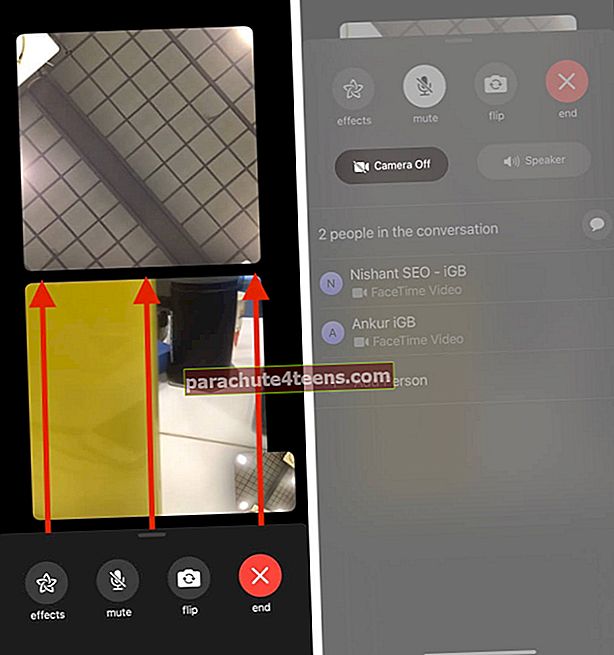
- Norėdami nutildyti, palieskite mikrofono piktogramą.
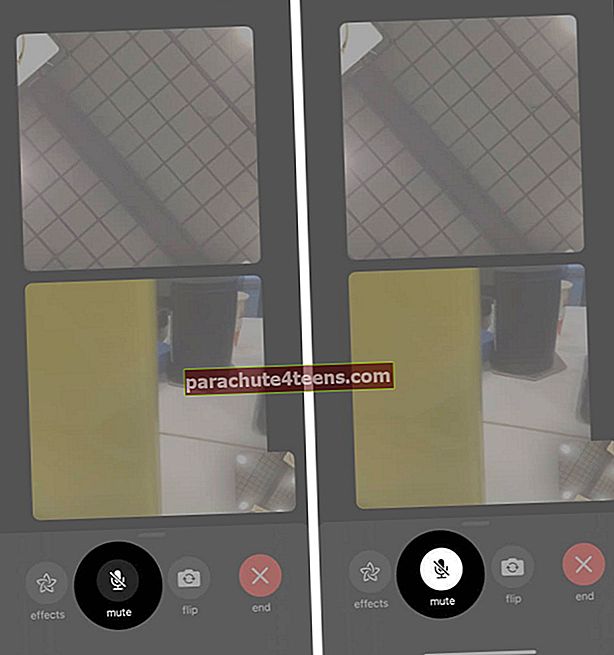
- Palieskite asmens vaizdo įrašo miniatiūrą. Tada palieskite dvi rodykles į išorę, kad matytumėte tik to asmens vaizdo įrašą skambučio metu.
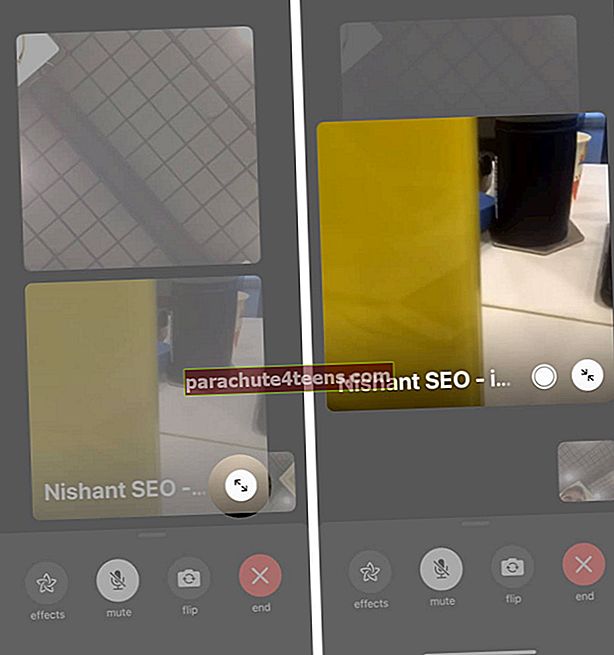
- Norėdami užfiksuoti tiesiogines nuotraukas „FaceTime“ skambučio metu, bakstelėkite apvalią baltą piktogramą.
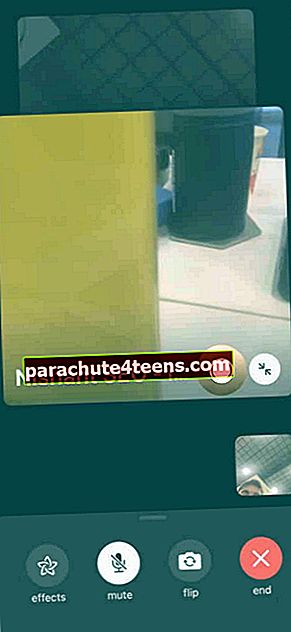
Atsijungiama…
Taip galite pradėti arba prisijungti prie „FaceTime“ grupės skambučio „iPhone“ ir „iPad“. Kokios jūsų mintys apie šią fantastišką savybę? Praneškite mums toliau pateiktame komentarų skyriuje. Be to, jums taip pat gali patikti pažvelgti į mūsų geriausių vaizdo skambučių programų sąrašą.
SKAITYKITE TOLIAU:
- „FaceTime“ grupė neveikia? Žr. Kaip tai išspręsti
- Kaip įrašyti „FaceTime“ skambučius „iPhone“ ir „Mac“
- 9 įdomūs žaidimai, kuriuos galite žaisti per „FaceTime“ su draugais
- „IPhone“ naudokite „FaceTime Eye Contact“